电脑键盘打不了字:原因分析与解决办法
作为输入设备,电脑键盘可输入文字、数字和符号到设备中。如果遇到键盘无法键入情况,可能是键盘本身或计算机系统与软件设置的问题造成。本文将讨论常见的电脑键盘无法键入与解决方法,以及如何按某键恢复输入。

键盘锁定:当键盘无法正常输入或输出,可能是系统或软件对键盘进行特殊设置,称作键盘锁定。目的是防止错误操作或保护隐私,但会造成不便。解决方法如下:
- 若系统锁定键盘,屏幕会显示锁定图标或提示,如“按Ctrl+Alt+Delete解锁”或“输入密码解锁”。按提示操作即可恢复。

- 若软件锁定键盘,软件界面会显示锁定图标或提示,如“按F1启用编辑”或“按Esc退出全屏”。按提示操作即可恢复。
- 若功能键锁定键盘,键盘会显示灯或提示,如“Num Lock”或“Caps Lock”。再次按功能键即可恢复。
键盘损坏:键盘无法正常工作或输出,可能是损坏造成。原因包括长时间使用、灰尘积累、水分侵入、外力撞击等。解决方法如下:
- 若为外接键盘,更换新键盘并检查数据线与接口。
- 若为内置键盘,使用外接键盘并检查内置键盘是否松动或断裂。

- 若部分按键损坏,使用虚拟键盘并检查按键卡住或脱落情况。
- 若以上方法无法解决,请联系专业人员进行维修或更换。
键盘设置错误:系统或软件对键盘设置不当,也会导致无法键入。原因包括误操作、驱动问题、软件冲突等。解决方法如下:
- 若系统设置错误,可在“控制面板”中查找“区域和语言”选项,检查并修改键盘语言与布局,与实际键盘匹配。
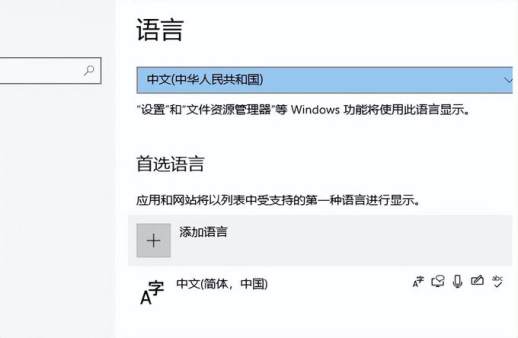
- 若软件设置错误,可在“选项”或“设置”选项中,检查并修改键盘快捷键与功能,与实际需要相符。
- 打开设备管理器,查看键盘驱动是否久未更新。若系统无法推荐更新,建议下载“驱动人生”,扫描并立即更新驱动。
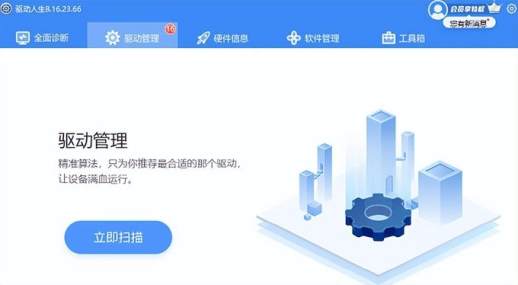
以上是电脑键盘无法键入的常见原因和解决方法,以及如何按某键恢复键入。希望对大家有所帮助。如果遇到网卡、显卡、蓝牙、声卡、打印机等驱动相关问题,可下载“驱动人生”进行检测修复。驱动人生还支持驱动下载、安装、备份,提供灵活的驱动管理。

